Подключение платежной системы
-
Откройте панель управления 1С-Битрикс.
-
На панели слева выберите Магазин → Платежные системы.
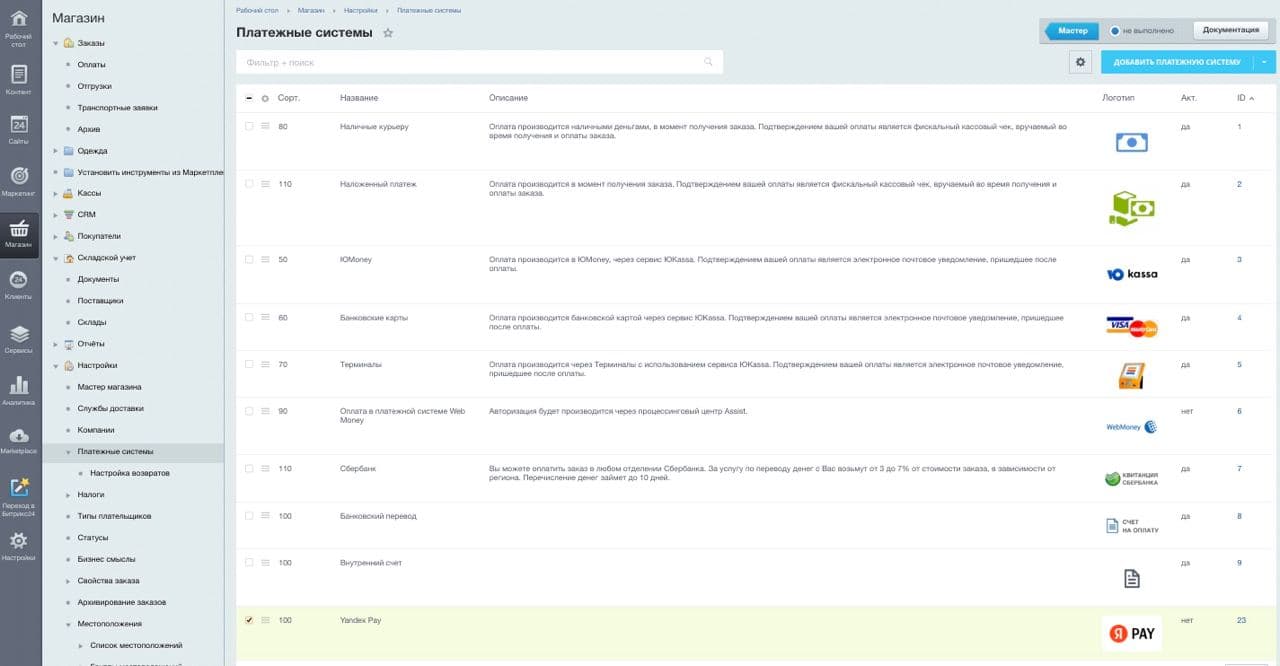
-
В списке найдите Яндекс Пэй и перейдите в ее настройки. Для этого нажмите на нее два раза.
-
Заполните настройки платежной системы.
Параметры платежной системы
- Обработчик — Яндекс Пэй (yandexpay).
- Тип платежной системы — платежная система, с которой у вас заключен договор обслуживания.
Вы можете подключиться к одной из платежных систем, которые поддерживает Яндекс Пэй:
Заполните форму для подключения. С вами свяжется менеджер банка.
Заполните форму для подключения. С вами свяжется менеджер банка. Прием заявки в работу — 1 рабочий день. Подключение при подаче полного комплекта документов и готовности сайта — 2-4 дня.
Оставьте заявку или обратитесь в офис банка.
Заполните форму для подключения. С вами свяжется менеджер банка.
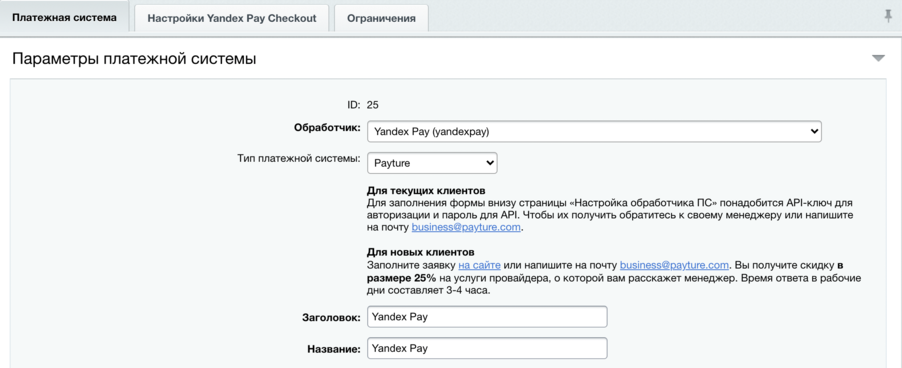
Если вашей платежной системы нет в списке, обратитесь к партнеру Яндекса — сервису Payture. Вы получите скидку в размере 25% на услуги провайдера, о которой вам расскажет менеджер. Оставьте заявку на сайте или напишите на почту business@payture.com. Время ответа в рабочие дни составляет 3-4 часа.
Настройки обработчика ПС
Заполните только на вкладке По умолчанию, если вам не нужны отдельные настройки для юридических и физических лиц:
-
Тестовый режим — если опция включена, реального списания средств с карт происходить не будет.
-
Идентификатор продавца и Имя продавца — заполняются автоматически. Для заполнения нажмите кнопку Запросить рядом с полем.
-
Цвет кнопки — дизайн кнопки. Подробнее см. в разделе Правила оформления бренда Yandex Pay.
-
Ширина кнопки — размер кнопки.
-
Адрес для уведомлений — адрес скрипта, который будет принимать статус платежа. Подставляется автоматически, но вы можете изменить его, если на вашем сайте установлен нестандартный путь к скриптам.
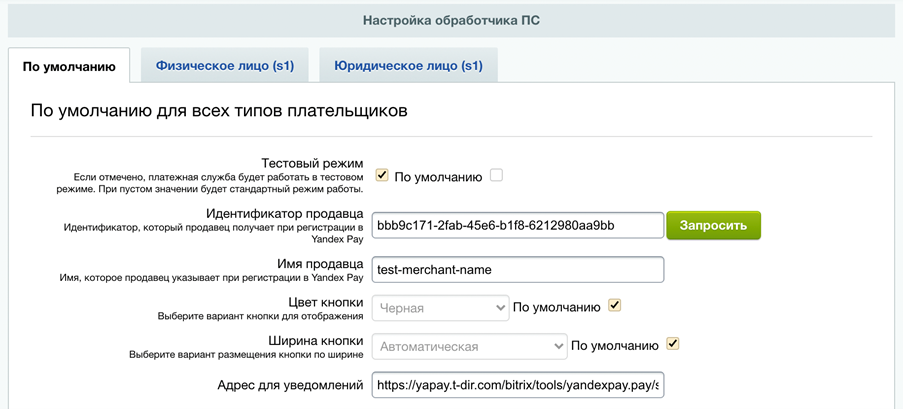
Заказы, оформленные через Yandex Pay Checkout, отмечаются соответствующим источником заказа. В пользовательских обработчиках событий вы можете определить заказ, проверив платежную систему или торговую платформу с кодом yapay_checkout.
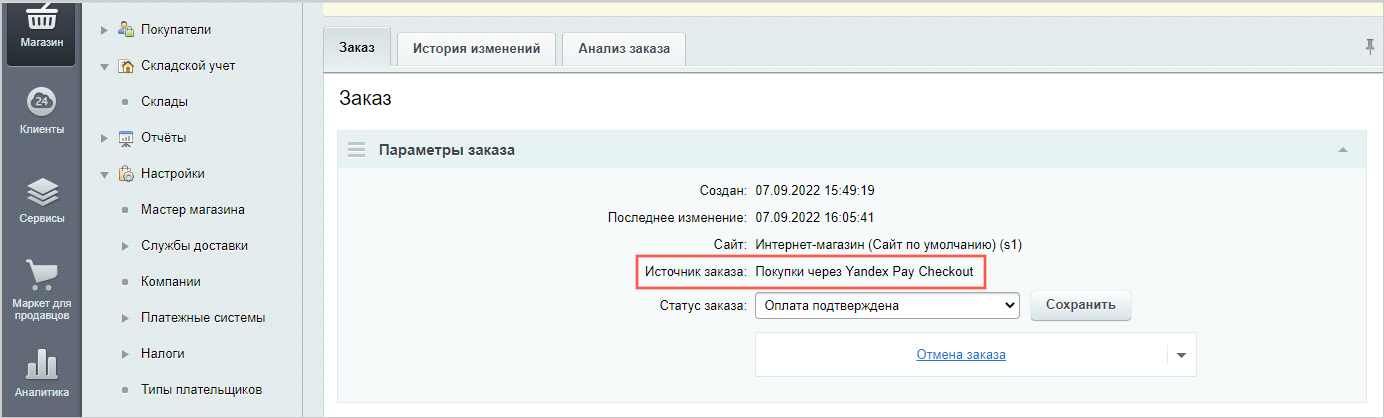
Дополнительные данные для типа платежной системы
Получите в той платежной системе, с которой у вас заключен договор:
Обратитесь к своему менеджеру или напишите на адрес business@payture.com.
Укажите свой логин учетной записи, который вы получали при подключении в письме от банка, а также пароль. Тема письма от банка: "Реквизиты для подключения к продуктивной среде (Интернет-эквайринг Альфа-Банк) [login]". Идентификатор продавца не требуется.
Укажите свой логин учетной записи, который вы получили от банка при подключении. Также потребуется пароль, который вы установили самостоятельно.
Укажите свой логин учетной записи и пароль, который поступил вам на электронный адрес, указанный в одной из анкет при заключении договора.
Укажите уникальный идентификатор учетной записи и пароль для формирования электронной подписи.
Используйте ключ магазина и публичный ключ. Для заполнения этих полей напишите на адрес support@rbkmoney.com. В письме укажите наименование CMS ("Битрикс") и название модуля (Yandex Pay), кратко опишите суть вопроса.
Что дальше
После того как подключили платежную систему, вы можете перейти на вкладку с общими настройками — для этого на панели сверху выберите Yandex Pay Checkout.